拥有一部Android手机,并且正在研究如何轻松无忧地对其进行格式化?不要惊慌,我们可以提供帮助。很多时候您需要格式化您的Android手机。可能是在将数据出售或赠送给某人之前擦除数据,或者只是为了释放一些空间并删除不需要的文件。当手机持续滞后时,格式化还有助于提高手机的性能。当您的手机无响应或感染某些病毒时,该技术也会派上用场。在继续格式化Android手机之前,请务必备份其中的数据。我们将确切地告诉您如何做到这一点。
第 1 部分:在格式化之前备份您的Android手机
第 2 部分:如何通过恢复出厂设置格式化Android手机
Coolmuster Android Assistant正是您轻松备份手机所需的软件。当您丢失数据时,您甚至可以恢复Android设备。它也是一个很棒的联系人和短信管理器,并且能够直接从计算机安装或卸载您的应用程序。您可以借助此程序将音乐、视频和媒体传输到您的Android设备,以便您可以随时随地欣赏它们。这是一个完全安全的程序,适用于所有Android设备。
希望充分利用Android Assistant?不用担心,您只需打开Android手机,所有功能的工作原理都是相似的;无论您拥有 LG 手机还是三星手机,这并不重要。首先,您需要在计算机上下载并安装该程序。
第 1 步:使用 USB 数据线将Android设备连接到计算机。现在访问Android Assistant 并等待程序识别您的手机。您将看到设备的名称以及其他详细信息。

第 2 步:程序将跟踪手机内部和外部存储卡以及 SIM 卡上存储的所有数据,并显示在界面左侧简洁的菜单中。您现在可以单击每个项目,然后选择要备份的数据。如果需要,请在继续传输文件之前预览文件。

步骤3:选择数据后,单击界面顶部的“导出”选项。这将开始将文件备份到您的计算机的过程。等到传输结束。
以下是成功恢复出厂设置所需执行的所有步骤和事项。
第 1 步:向下滑动主屏幕上的通知面板并点击齿轮形图标,访问Android手机上的“设置”菜单。
第 2 步:现在向下滚动并点击“备份和重置”选项。
步骤 3 :在菜单中,点击恢复出厂设置选项。您将看到数据被删除的警告。选择重置电话选项,然后输入您的 PIN 或密码。
第 4 步:这次您还会收到另一个警告。点击擦除所有内容选项开始格式化。该过程结束后您的手机将重新启动。
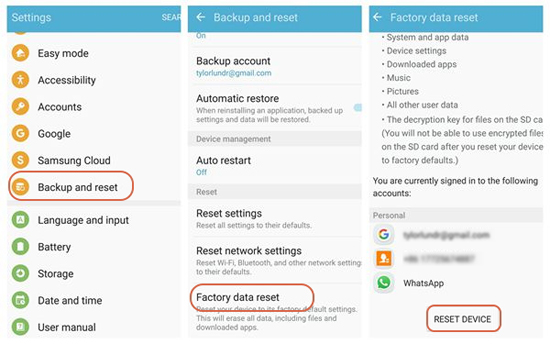
将Android手机恢复出厂设置非常简单,您只需按照上述步骤操作即可。这很简单——你可以随时自己尝试,没有任何问题。
相关文章: